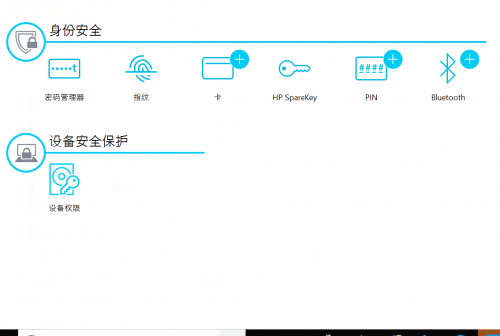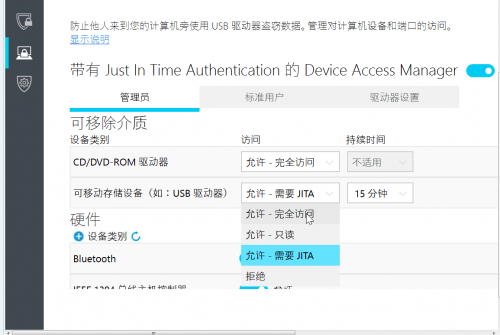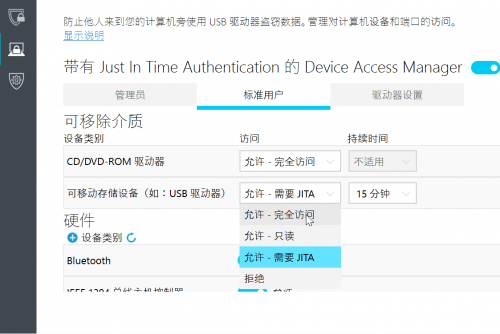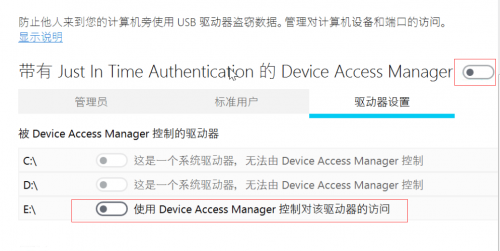“惠普商务本无法识别U盘或者新分区”的版本间的差异
来自电脑维修知识库
(创建页面,内容为“ == 问题现象 == 惠普商务本无法识别U盘或者新分区 == 处理方案 == 出现该问题,一般是商务本自带的hp client security安全管理...”) |
|||
| (未显示2个用户的3个中间版本) | |||
| 第1行: | 第1行: | ||
| + | 知识库编号:0374 | ||
| + | |||
| + | |||
== 问题现象 == | == 问题现象 == | ||
| 第11行: | 第14行: | ||
2.找到安全权限下的设置界面 | 2.找到安全权限下的设置界面 | ||
| + | |||
| + | [[文件:惠普商务本无法识别U盘或者新分区1.png|500px]] | ||
3.将管理员,标准账户中的设置全部设置为完全访问,并将驱动器中的磁盘保护关闭,然后将上方的保护功能关闭, | 3.将管理员,标准账户中的设置全部设置为完全访问,并将驱动器中的磁盘保护关闭,然后将上方的保护功能关闭, | ||
| 第16行: | 第21行: | ||
点击下方的提交,然后重启电脑即可 | 点击下方的提交,然后重启电脑即可 | ||
| − | [[分类: | + | [[文件:惠普商务本无法识别U盘或者新分区2.png|500px]] |
| + | |||
| + | [[文件:惠普商务本无法识别U盘或者新分区3.png|500px]] | ||
| + | |||
| + | [[文件:惠普商务本无法识别U盘或者新分区4.png|500px]] | ||
| + | |||
| + | [[分类:其他设备]] | ||
| + | [[分类:系统设置]] | ||
2020年7月13日 (一) 01:02的最新版本
知识库编号:0374
问题现象
惠普商务本无法识别U盘或者新分区
处理方案
出现该问题,一般是商务本自带的hp client security安全管理软件中的权限设置导致的
1.打开控制面板,找到hp client security
2.找到安全权限下的设置界面
3.将管理员,标准账户中的设置全部设置为完全访问,并将驱动器中的磁盘保护关闭,然后将上方的保护功能关闭,
点击下方的提交,然后重启电脑即可